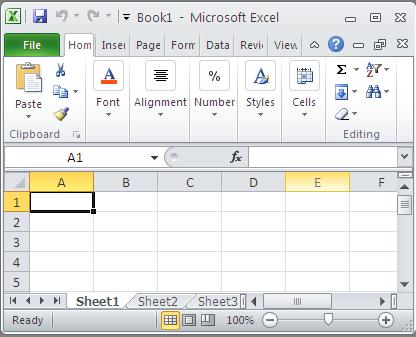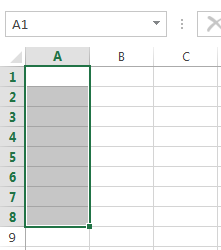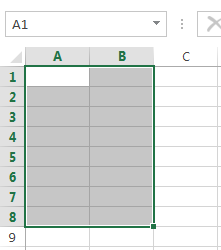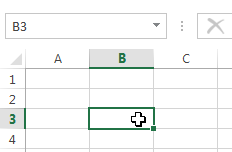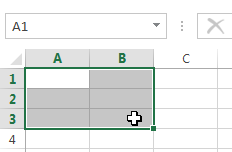Excel のセルは、データやその他のコンテンツを入力できるシートの主要な構造要素です。 このレッスンでは、計算を実行し、Excel でデータを分析および整理するために、セルとその内容の操作の基本を学びます。
Excel のセルを理解する
Excel の各ワークシートは、セルと呼ばれる数千の四角形で構成されています。 セルは、行と列の交点です。 Excel の列は文字 (A、B、C) で示され、行は数字 (1、2、3) で示されます。
行と列に基づいて、Excel の各セルにはアドレスとも呼ばれる名前が付けられます。 たとえば、C5 は列 C と行 5 の交点にあるセルです。セルを選択すると、そのアドレスが [名前] フィールドに表示されます。 セルを選択すると、そのセルが交差する行と列の見出しが強調表示されることに注意してください。
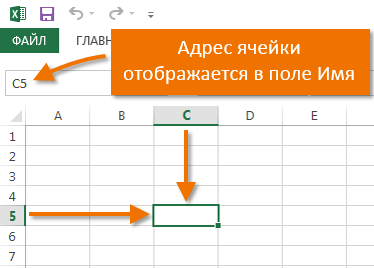
Microsoft Office Excel には、一度に複数のセルを選択する機能があります。 1 つ以上のセルのセットは、範囲と呼ばれます。 セルと同様に、範囲には独自のアドレスがあります。 ほとんどの場合、範囲のアドレスは、コロンで区切られた左上と右下のセルのアドレスで構成されます。 このような範囲は、連続または連続と呼ばれます。 たとえば、セル B2、B3、B4、B5、および B1 で構成される範囲は、B5:BXNUMX と記述されます。
次の図では、XNUMX つの異なるセル範囲が強調表示されています。
- 範囲 A1:A8

- 範囲 A1:B8

ワークシートの列が文字ではなく数字で表されている場合は、Excel で既定のリンク スタイルを変更する必要があります。 詳細については、レッスン「Excel のリンクのスタイルとは」を参照してください。
Excel でセルを選択する
データを入力したり、セルの内容を編集するには、最初にセルを選択する必要があります。
- セルをクリックして選択します。
- 選択したセルが縁取りされ、列と行の見出しが強調表示されます。 セルは、他のセルを選択するまで選択されたままになります。

キーボードの矢印キー (矢印キー) を使用してセルを選択することもできます。
Excelでセル範囲を選択する
Excel で作業する場合、多くの場合、セルの大きなグループまたは範囲を選択する必要があります。
- 範囲内の最初のセルをクリックし、ボタンを放さずに、選択するすべての隣接セルが選択されるまでマウスを移動します。
- マウス ボタンを放すと、必要な範囲が選択されます。 他のセルを選択するまで、セルは選択されたままになります。